Amazonプライム会員って、とてもお得なサービスですよね。
お急ぎ便やお届け日時指定便を何度使っても無料だし、プライム・ビデオで映画も見放題です。
他にもたくさんの特典がありますよ。
ただプライム会員は有料なので、いざ始めたいと思っても悩んでしまいます。
またどうやって登録すればいいのか、最初はわからないもの。
このページでは、Amazonプライム会員の登録方法を画像付きで詳しく紹介しています。
ボタンをポチポチと押すだけなので、とても簡単でしたよ。

Amazonプライム会員とはどんなサービス?
Amazonプライム会員とは、さまざまなサービスや特典が受けられる会員制の有料サービスのことです。
▼気になるAmazonプライムの会員費は以下のとおり。
| 年会費プラン(税込) | 月会費プラン(税込) | |
|---|---|---|
| 通常会員 | 5,900円 | 600円 |
▼どれくらいお得なサービスなのかは、ひとつずつ詳しく紹介しているページがあるので参考にしてみてくださいね。
Amazonプライム会員の登録方法
料金のことがわかったあとは、登録したくなるかもしれませんね。
実際に登録をしてみた様子を画像付きで紹介します。
▼Amazonのトップページを開きましょう。
検索バーの下側に、『プライム』の文字がありますよね。ここを押します。
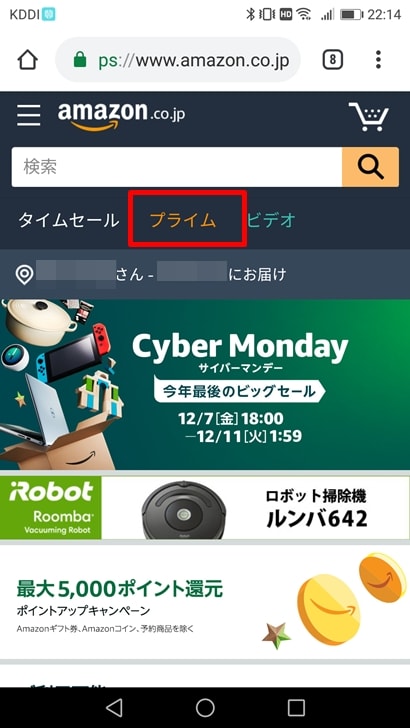
▼『Amazonプライムを始める』の画面に移動しました。
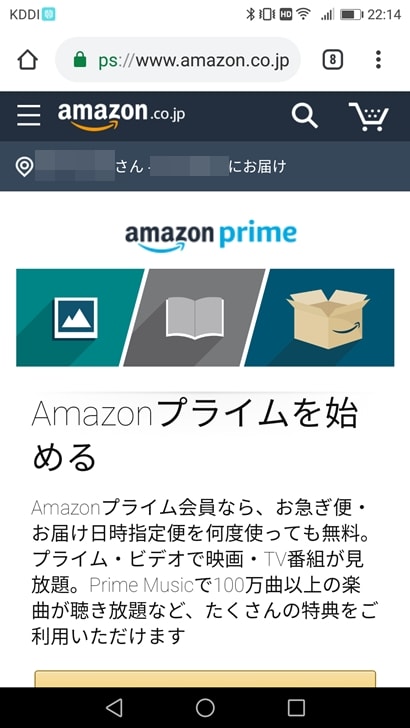
▼画面を少し下に移動させると『30日間の無料体験を試す』のボタンがあります。
Amazonプライムは有料サービスですが、登録してすぐに料金がかかるのではなく、無料体験付きなんですよ。
登録するには、『30日間の無料体験を試す』を押します。
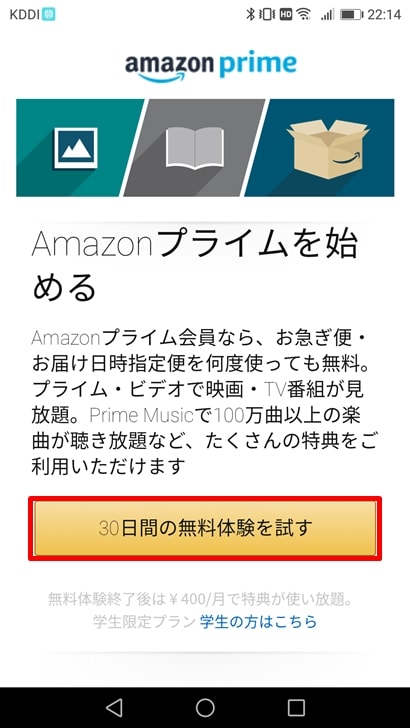
▼『今から無料体験を始めませんか』のページに移動しました。
このページにも『30日間の無料体験を試す』ボタンがあるので、もう何も迷いがないのであれば押しましょう。
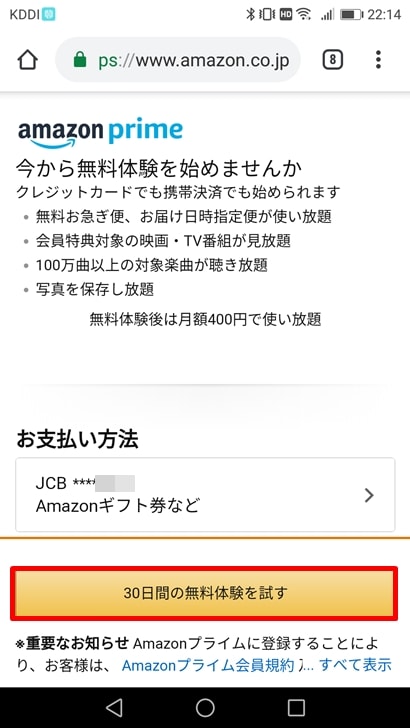
▼『Amazonプライムにようこそ』のメッセージが出ました!
たったこれだけで、プライム会員の登録は完了です。
『続行』を押してみましょう。
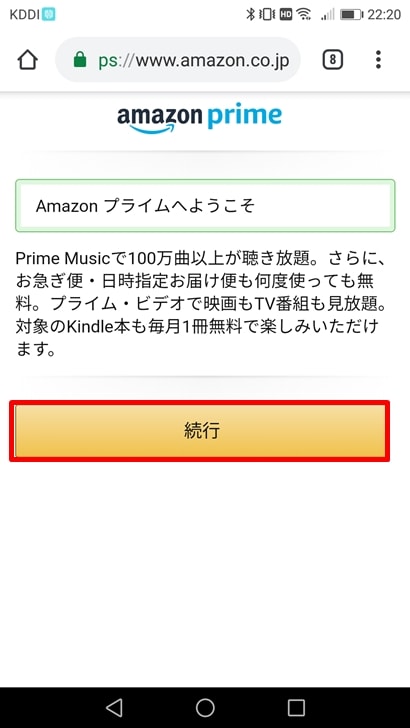
▼再びAmazonのトップページに戻るのですが、左上のAmazonのロゴの下に『prime(プライム)』とマークが付きました。
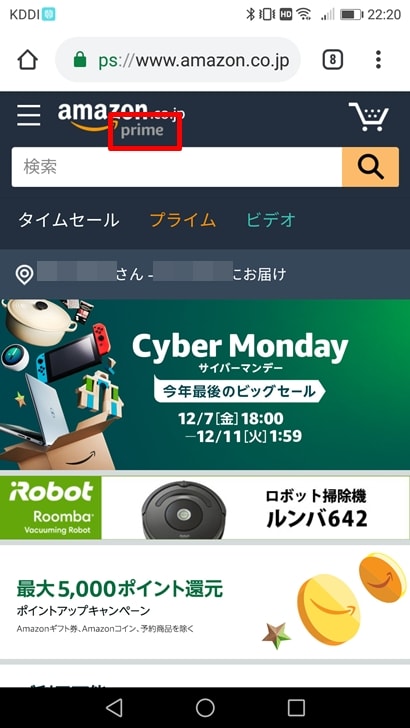
▼わかりやすくするため、登録前の画面と比べてみますね。
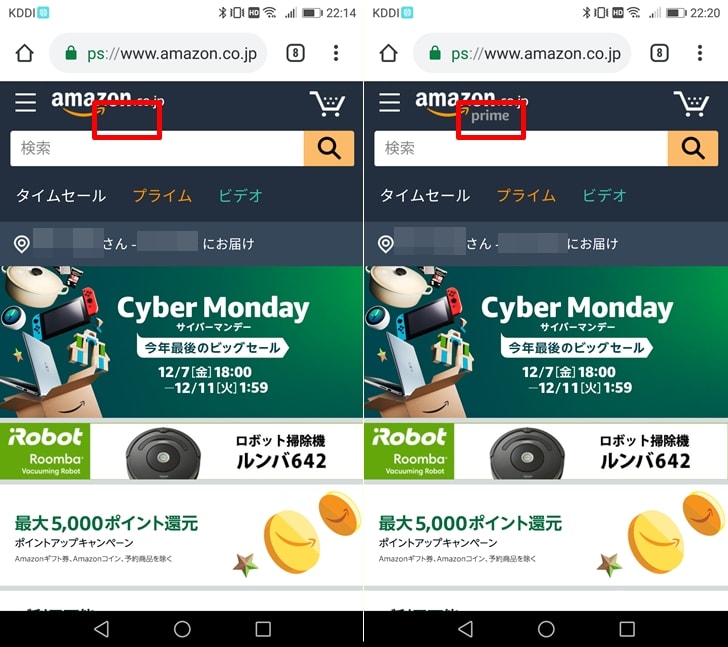
Amazonプライムスチューデント会員の登録方法
Amazonプライム会員には通常会員と、学生対象のスチューデント会員の2つがあります。
今度は、スチューデント会員の登録方法について紹介しますね。
▼Amazonのトップページを開きましょう。
検索バーの下側に、『プライム』の文字がありますよね。ここを押します。
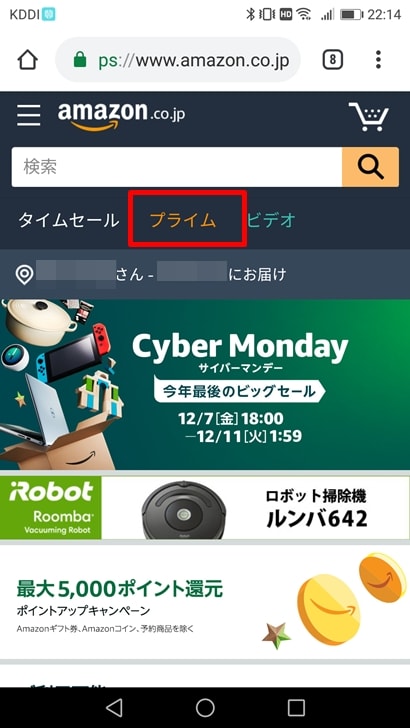
▼『Amazonプライムを始める』の画面に移動しました。
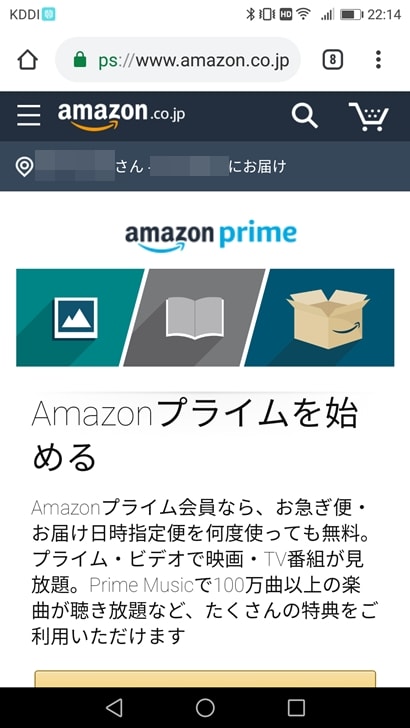
▼画面を少し下に移動させると『30日間の無料体験を試す』のボタンがあります。
その下に、小さな字で『学生の方はこちら』と書いていますね。ここを押しましょう。
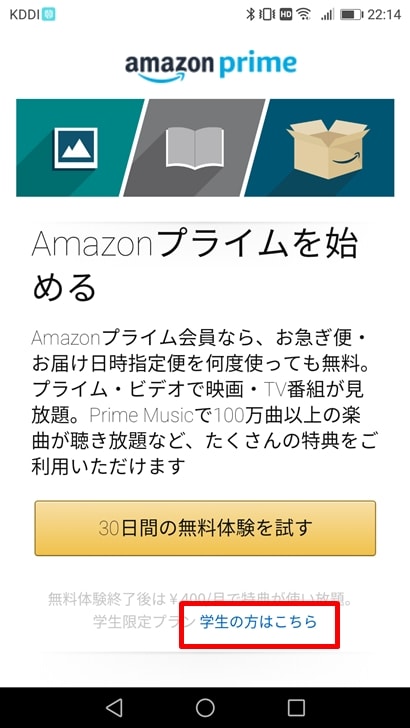
▼『6か月の体験期間を試そう』のページに移動しました。
スチューデント会員の場合は通常会員とは違い、無料期間が6ヶ月もあってお得です!
先に進みたい場合、『6か月の体験期間を試す』のボタンを押し、指示に従い手続きを進めていきましょう。
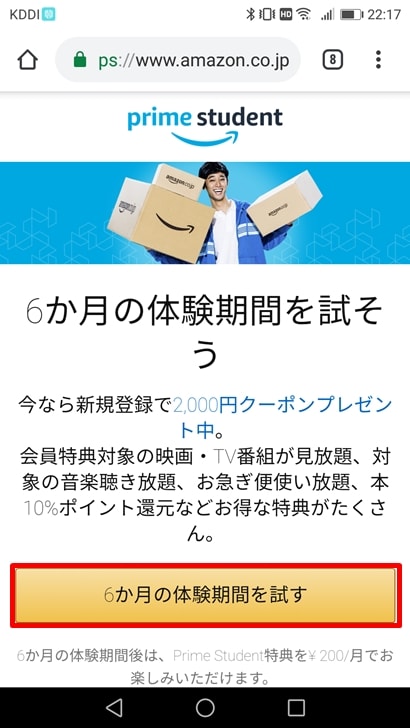
Amazonプライム会員無料体験が使えるのは1度きり
プライム会員に登録すると、無料体験ができましたよね。
▼ただし注意点もあります。
- Amazonプライム(無料体験を含む)を利用したことのある場合は、一定期間内はAmazonプライム無料体験を再度利用することはできない
- 無料体験期間が終わると、有料のAmazonプライム会員へ自動的に切り替わる
- 無料体験はプライム会員登録につき1回限り。会費プランを変更しても、無料体験は再び利用できない
たとえば30日間の無料体験を終えて、有料サービスに切り替わる前にプライム会員を解約したとします。
またプライム会員を使いたくなって、しばらくし登録しなおしても、もう無料体験は受けられないということですね。
無料期間中は、プライム会員の良さをじっくり味わい、自分にとって必要かそうでないかの判断を行いましょう。
Amazonプライム家族会員の登録方法
便利なAmazonプライムの特典を、家族にも使ってほしいと思うかもしれません。
そんなときは、Amazonプライム家族会員として登録しましょう。
登録方法は簡単です。
スマホからは登録する画面が見当たらなかったので、パソコンの画面で紹介しますね。
▼Amazonのトップ画面、メニュー真ん中あたりにある『アカウント&リスト』にマウスポインタを持っていきます。
すると、メニューが出てくるので『Amazonプライム会員情報』を押しましょう。
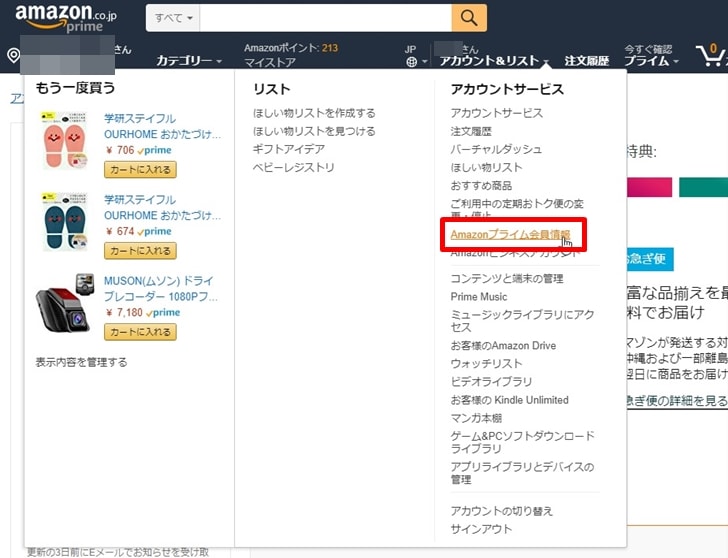
▼Amazonプライム会員情報のページに移動しました。
今度は、下のほうにある『プライム特典を共有する』を押しましょう。
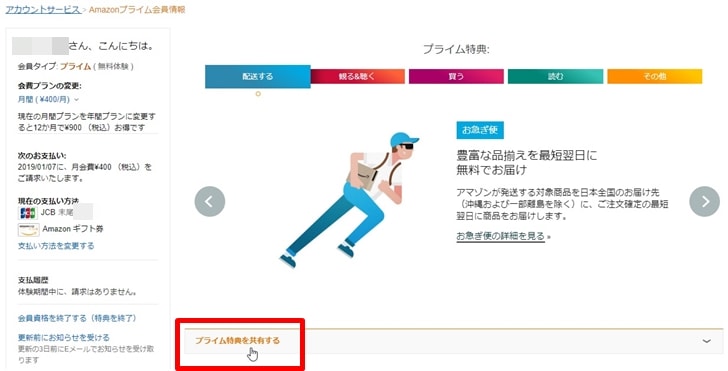
▼『プライム特典を共有する』の下側に、家族会員にしたいひとの『名前』と『メールアドレス』を入力する欄が出てきます。
各項目に入力し、『登録案内を送る』を押しましょう。
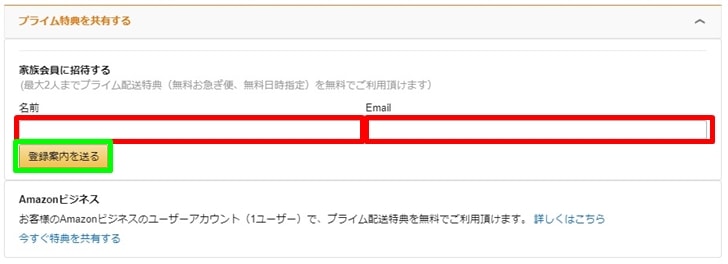
あとは、入力した家族のメールアドレスに登録案内のメールが届くので、案内に従って登録をしてもらうだけです。
とても簡単な方法で家族会員になれますが、スチューデント会員を通じての登録はできません。
さいごにに
初めてAmazonプライム会員に登録すると、無料体験を受けられます。
この期間にプライム会員を続けるか、続けないかの判断をしたいものですね。
続ける場合はプライム会員のサービスを使って、充分楽しみましょう!